不小心删了u盘里的word文档怎么恢复(含三种恢复方法)
在日常生活和工作中,U盘因其便携性而成为存储和传输数据的重要工具。然而,有时会发生误删重要文件的情况,如不小心删了U盘里的Word文档。面对这种情况,许多用户感到束手无策。本文将为您介绍如何恢复不小心删除的U盘Word文档,帮助您找回宝贵的数据。

图片来源于网络,如有侵权请告知
一、恢复方法
一旦发现误删文件,要立即停止往U盘写入新数据,以免覆盖原有数据造成无法恢复,然后尝试使用以下方法进行解决:
方法1:备份恢复
不小心删了U盘里的Word文档怎么办?如果您有定期备份重要文件的习惯,可以从备份中恢复误删的Word文档,例如Office软件包括Word软件,本身提供了自动备份的功能,如果提前启动了它,我们可以尝试从备份中心中恢复。
以下是从WPS Office备份中心恢复Word文档的步骤:
演示机型:技嘉 H310M HD22.0
系统版本:Windows 10 专业版
软件版本:WPS Office 11.1.0.14309
- 打开WPS Office软件或任意Word文档,点击左上角的“文件”。
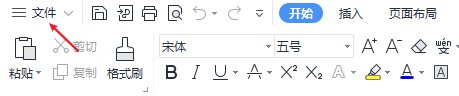
?
- 在下拉菜单中依次选择“备份与恢复”—“备份中心”。
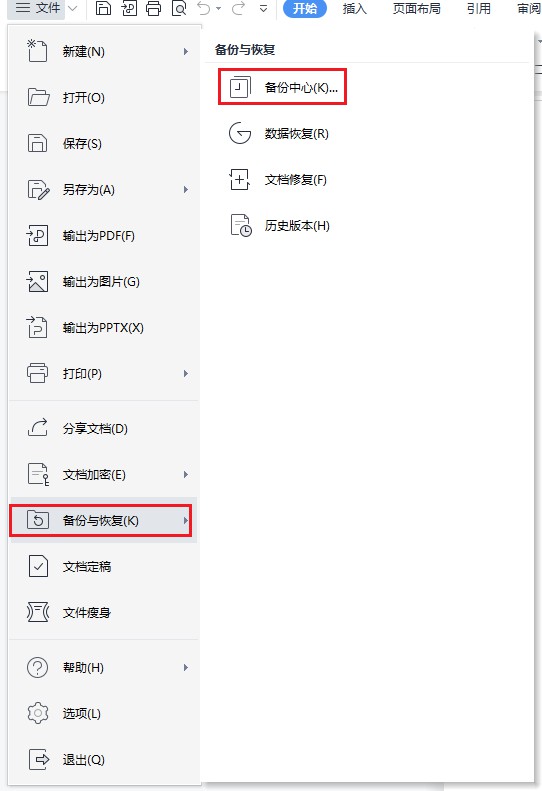
?
- 在弹出的备份中心窗口中,对Word文档特征进行搜索和筛选。
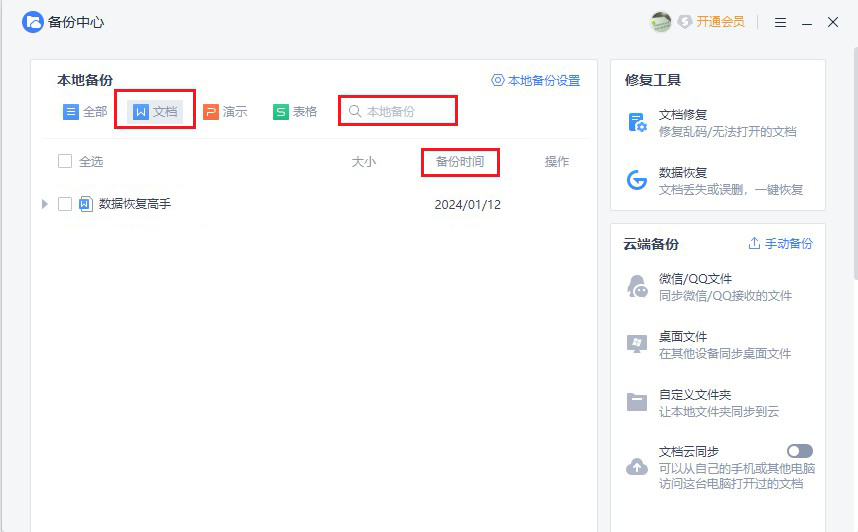
?
- 双击要恢复的文档将其打开,另存到指定的位置中即可。
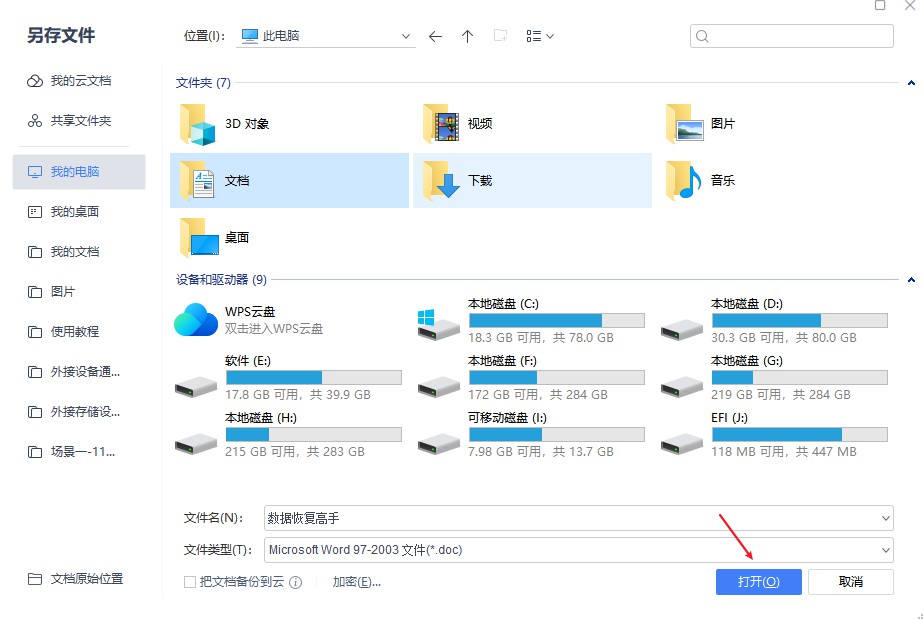
?
方法2:使用数据恢复软件
如果没有启用Word软件自动备份功能或者没有找到所需备份文件,U盘Word删除怎么恢复?我们可以尝试使用专业的数据恢复软件帮助您找回误删的Word文档。
以云骑士数据恢复软件为例,我们可以按照以下步骤进行操作:
演示机型:技嘉 H310M HD22.0
系统版本:Windows 10 专业版
软件版本:云骑士数据恢复软件 3.21.0.92
- 将U盘插入电脑,打开已在电脑上下载并安装好的云骑士数据恢复软件,选择场景模式中的“U盘/内存卡恢复”选项。

?
- 选择“U盘”作为扫描目标,如果无法正常识别的话,建议排查下是否是物理性故障,能识别的话,勾选上并“开始扫描”。
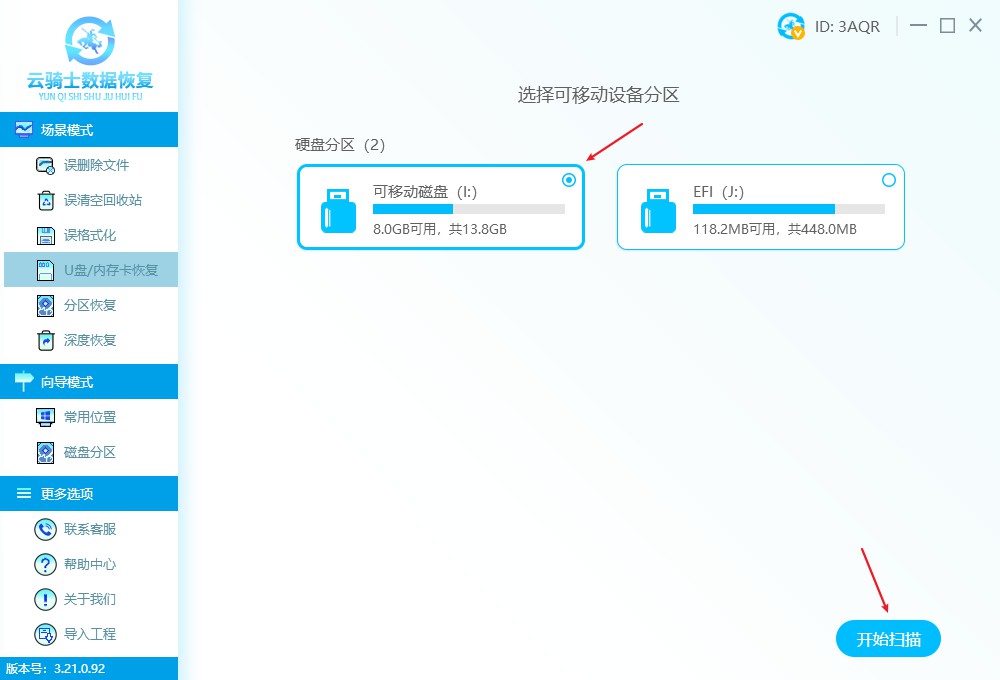
?
- 等待扫描完成后,浏览扫描结果,并查找被删除的Word文档。一旦找到目标文档,双击或点击预览模式进行预览。
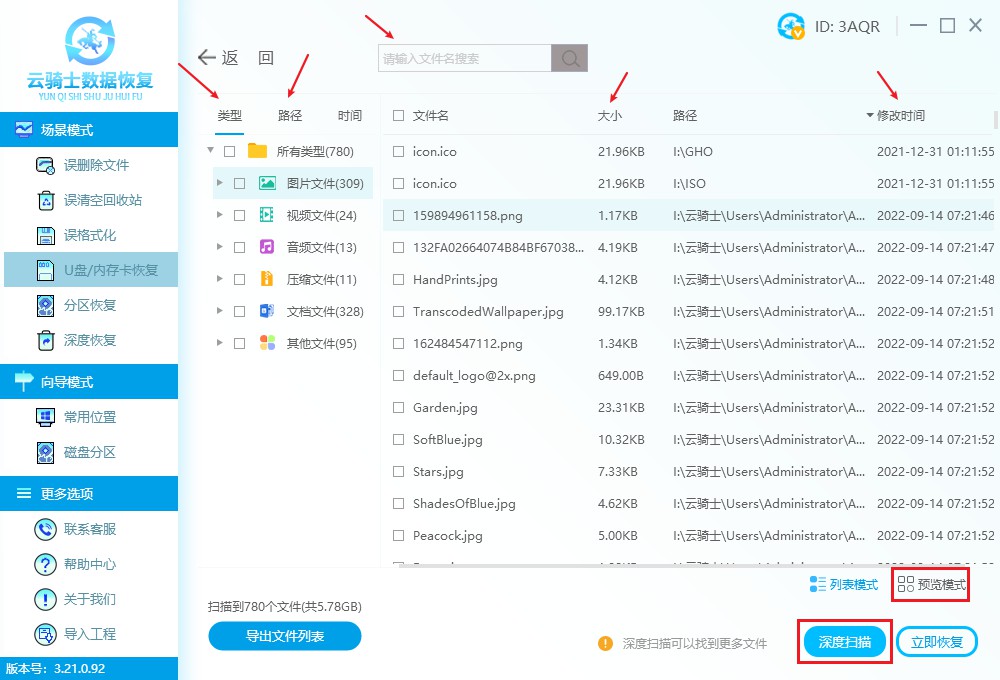
?
PS:如果未找到目标文档,或对扫描结果不满意,或者无法正常预览,可以考虑进行“深度扫描”操作,以获取更准确的结果。
- 能正常预览的情况下建议执行“立即恢复”,将Word文档另存到U盘以外的磁盘中点击“确定”等待导出完成进行查看即可。
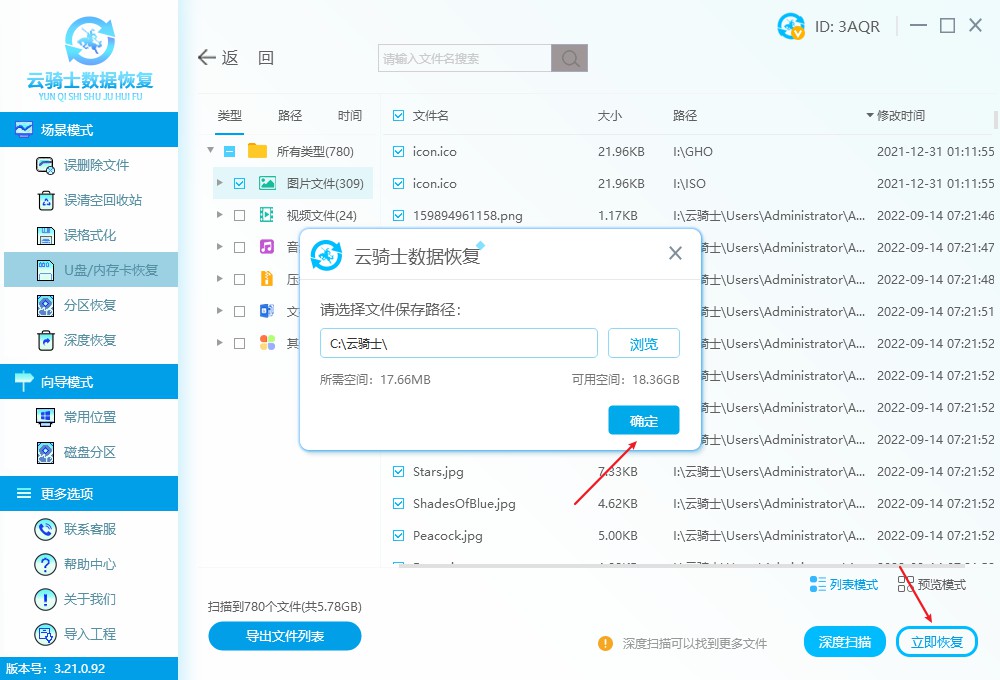
?
方法3:联系线下人士
更换电脑USB接口以后,发现U盘还是不能被数据恢复软件正常识别,则自己无法恢复数据的情况下,可以考虑寻求线下专业人士的帮助,他们有更丰富的经验和技术来处理此类问题。
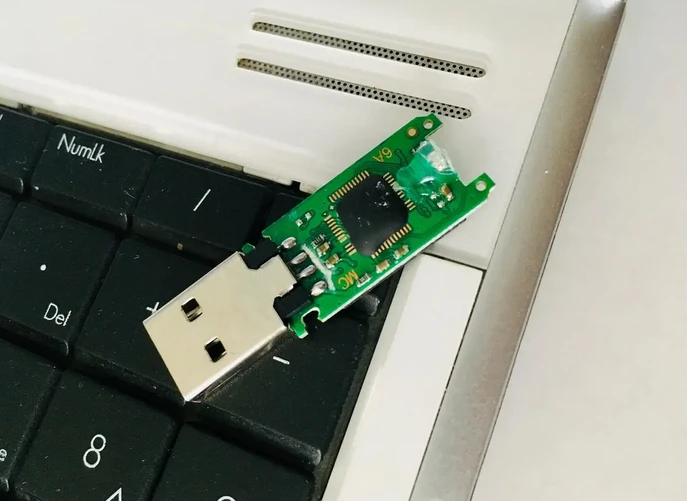
图片来源于网络,如有侵权请告知
二、温馨提示
云骑士数据恢复软件深度扫描后会将文件随机纯数字命名,您可以通过筛选文件格式,并找到与目标文件相同大小的文件来定位。
寻求线下专业人员帮助前,要了解恢复数据的预计成本和所需时间。与其他服务提供商进行比较,确保您在质量和价格之间取得平衡。
成功恢复Word文档后,为了避免后期数据丢失,建议定期备份重要文档。同时,在使用U盘时要小心,避免误删文件。
三、常见问题与回答
问题1:U盘里的文件被覆盖了能找回吗?
回答:不能。如果不确定自己的文件是否被覆盖,建议停止使用存储设备,并使用支持免费扫描和预览的数据恢复软件,如云骑士数据恢复软件预判数据可恢复性。
问题2:怎么利用深度恢复功能找回更多文件?
运行云骑士数据恢复软件,选择“深度恢复”功能,按照软件指引选择需要恢复的盘符进行扫描,通过文件格式和大小筛选文件并预览,确认无误后进行恢复。
问题3:数据恢复软件会导致数据覆盖吗?
不会。但是如果您将软件安装在需要恢复数据的磁盘上,可能会导致数据覆盖,而在安装过程中,云骑士数据恢复软件也会贴心请勿将本程序安装在需要恢复数据的分区。
问题4:线下数据恢复贵吗?
线下数据恢复的费用通常相对较高。由于线下数据恢复过程需要专业的设备和技术人员,以及可能需要进行物理修复或实验室操作,因此其费用较高。但具体的费用因不同恢复服务提供商而异,通常根据数据类型、存储媒介、损坏程度等因素来确定。
总结
不小心删了U盘里的Word文档并不可怕,重要的是要迅速采取正确的恢复方法,尽可能地找回被误删的文档。如果没有备份,您可以尝试使用专业的数据恢复软件,以快速有效地恢复数据。然而,需要注意的是,没有任何软件能够百分百保证数据能够完全恢复。因此,备份数据是关键,在防止类似情况再次发生方面,用户应增强数据安全意识,并采取相应的预防措施。
您可能感兴趣的文章:
本文来自互联网用户投稿,该文观点仅代表作者本人,不代表本站立场。本站仅提供信息存储空间服务,不拥有所有权,不承担相关法律责任。 如若内容造成侵权/违法违规/事实不符,请联系我的编程经验分享网邮箱:chenni525@qq.com进行投诉反馈,一经查实,立即删除!
- Python教程
- 深入理解 MySQL 中的 HAVING 关键字和聚合函数
- Qt之QChar编码(1)
- MyBatis入门基础篇
- 用Python脚本实现FFmpeg批量转换
- 【卡梅德生物】抗体发现服务
- 无人售货机管理系统开发难点
- HTML+CSS:飞翔按钮
- 数据库优化系列教程(6)一定期维护和优化
- python 将两字典相同key的value合并成一个数组
- 安全牧场,保障优质奶源 追溯羊奶品质
- Android MediaCodec 硬编码 H264 文件
- 基于机器视觉和无人驾驶工具箱的自动驾驶模拟matlab仿真
- 【Gradle】AGP升级7.0及适配Replugin的多包名工程改造
- LangChain学习二:提示-实战(下半部分)